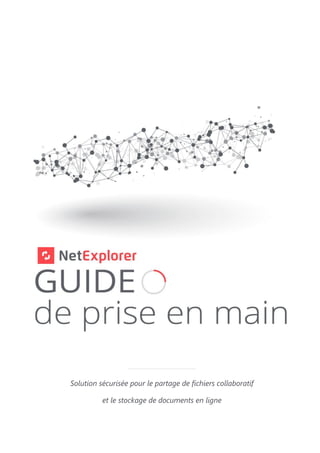
Guide de prise en main
- 1. Solution sécurisée pour le partage de fichiers collaboratif et le stockage de documents en ligne
- 2. 2 NetExplorer, c’est quoi ? NetExplorer est une solution de stockage et partage de fichiers qui va vous permettre d’enregistrer vos données (fichiers, images, dossiers, …) à distance en toute sécurité, et de les partager. Fini les pertes de données ! Enregistrez vos données depuis n’importe quel appareil et accédez-y depuis n’importe où ! Découvrez nos outils rapidement pour : Conserver vos fichiers en toute sécurité Accéder à vos fichiers depuis n’importe quel appareil Collaborer à plusieurs sur vos fichiers Envoyer des fichiers volumineux
- 3. 3 Conserver vos fichiers en toute sécurité NetExplorer vous permet d’enregistrer tous vos documents (images, vidéos, textes, …) à distance et de les sauvegarder automatiquement ! Vous avez oublié votre tablette dans le train ou bien votre PC a été infecté par un virus ? Pas de problème vos documents sont sauvegardés et sécurisés, vous pourrez tout de même les récupérer. AJOUTER DES FICHIERS Depuis votre navigateur internet Rendez-vous sur votre plateforme NetExplorer (de type https://demoformation.netexplorer.pro) depuis n’importe quel ordinateur. Renseignez vos identifiants de connexion. Faites un glisser/déposer de vos éléments de votre bureau vers la plateforme. Un nuage s’affiche, vous pouvez déposer vos fichiers.
- 4. 4 AJOUTER DES FICHIERS Depuis l’application NetSync Rendez-vous dans votre espace de synchronisation. Sur un poste Windows, il est souvent matérialisé par le dossier Documents dans votre Accès rapide (comme ci-contre). Faites un glisser/déposer de vos fichiers dans cet espace. La pastille verte s’affiche lorsque votre fichier est synchronisé. Les différentes icônes de NetSync sur vos fichiers ou dossiers :
- 5. 5 Les bonnes pratiques avec NetSync : - L’application NetSync démarre automatiquement dès que vous allumez votre ordinateur puis s’éteint dès que vous le fermez. Ainsi, quand votre PC est allumé, vous êtes connecté en permanence. L’icône NetSync apparaît dans votre barre des tâches. Cela signifie que vos données sont synchronisées et à jour. - Prenez l’habitude de travailler sur des fichiers avec les extensions .docx, .xlsx, .pptx, … pour que le verrouillage automatique évite les conflits et facilite la synchronisation. - Quand vous enregistrez un fichier, donnez-lui un nom court et précis : o Plan financement oct 2017.xlsx o Planning de financement du local situé à Toulouse - octobre 2017.xlsx Depuis l’application NetExplorer Drive Rendez-vous sur votre lecteur réseau. Sur un poste Windows, il est situé dans la rubrique « Ce PC » et est de type Repérez votre dossier et glissez/déposez vos fichiers. Depuis l’application iOS ou Android Rendez-vous dans votre application NetExplorer, Sélectionnez votre dossier, Cliquez sur le symbole en haut à droite de votre écran (iOS) ou en bas à droite (Android), Choisissez l’option Ajouter un fichier,
- 6. 6 Sélectionnez : Prendre une photo (iOS ou Android), Utiliser la dernière photo (iOS), Album photo (iOS) ou Explorateur (Android): pour accéder à votre galerie et sélectionnez le ou les fichiers.
- 7. 7 Accéder à vos fichiers depuis n’importe quel appareil En enregistrant vos fichiers et vos dossiers sur NetExplorer, vous pouvez les consulter à tout moment depuis un ordinateur, un smartphone ou une tablette. Vous avez ainsi à portée de main accès à tous vos fichiers mis à jour en temps réel grâce à votre connexion Internet. Choisissez votre application pour accéder à vos fichiers depuis n’importe où : Télécharger l’application sur Android Télécharger l’application sur l’Appstore Télécharger NetExplorer Drive Télécharger NetSync
- 8. 8 Collaborer à plusieurs sur vos fichiers Vous voulez collaborer à plusieurs sur des fichiers en évitant les échanges par email avec des documents qui n’ont pas la bonne version ? NetExplorer vous permet de créer un dossier et d’inviter des personnes extérieures pour que chacun puisse travailler dans cet espace. Les fichiers se mettent à jour en temps réel pour tous les membres du dossier. Depuis votre navigateur Internet Rendez-vous sur votre plateforme NetExplorer (de type https://demo-formation.netexplorer.pro) Créez un nouveau dossier en faisant clic-droit Nouveau dossier. Ajoutez vos éléments. Faites un clic-droit sur votre dossier et sélectionnez Inviter à collaborer. Cliquez sur Ajouter un membre par nom ou par email (bouton bleu ci-dessous). Notez l’adresse email de votre correspondant et faites Inviter par email. Réitérez cette étape si vous avez plusieurs correspondants à inviter. Votre correspondant va recevoir un email d’invitation automatiquement et pourra accéder à votre dossier. Exemple : Dans le dossier Compatibilité, l’utilisateur David peut inviter des membres en cliquant sur Ajouter un membre par nom ou par email.
- 9. 9 Envoyer des fichiers volumineux Besoin d’envoyer des fichiers volumineux à votre correspondant ? Déposez ce fichier sur NetExplorer et partagez-le en un clic ! Il pourra le télécharger même s’il n’a pas NetExplorer. Depuis votre navigateur Internet Rendez-vous sur votre plateforme NetExplorer (de type https://demo- formation.netexplorer.pro). Sélectionnez le(s) fichier(s) ou le(s) dossier(s) volumineux à partager. Clic-droit Partager le lien de téléchargement. Récupérez le lien généré automatiquement (de type https://demo-formation.netexplorer.pro/dl/L25PL7NMd3RGLy). Communiquez ce lien à votre correspondant.
- 10. 10 Depuis l’application iOS ou Android Rendez-vous dans votre application NetExplorer, Sélectionnez le(s) fichier(s) ou le(s) dossier(s) volumineux à partager. Cliquez sur puis Partager par lien. Votre lien se crée, cliquez sur Partager ce lien. Sélectionnez l’application de votre choix et transmettez votre lien.
- 11. 11 Félicitations ! Nos outils n’ont plus de secret pour vous ! Nous vous souhaitons une bonne utilisation. Vous avez une question ? Un message d’erreur ? Retrouvez toutes nos rubriques d’aide sur notre base de connaissances accessible à tous depuis notre site Internet https://www.netexplorer.fr/(Ressources / Base de connaissances) Retrouvez aussi notre chaîne YouTube pour voir ou revoir nos tutoriels pour encore mieux maîtriser votre plateforme ! www.netexplorer.fr
